小米手环3信息显示顺序怎么设置?
更新日期:2023-09-24 08:39:44
来源:网友投稿
手机扫码继续观看

小米手环3屏幕中天气默认显示在第三位,需要滑动三次才可以看到,想要将天气放到第一位,该怎么设置显示顺序呢?下面我们就来看看详细的教程。
- 软件名称:
- 小米运动 for android V4.5.0 官方安卓版
- 软件大小:
- 128MB
- 更新时间:
- 2020-09-13

1、在手机上左右滑动屏幕,找到安装好的“小米运动”的图标,点击后打开小米运动。
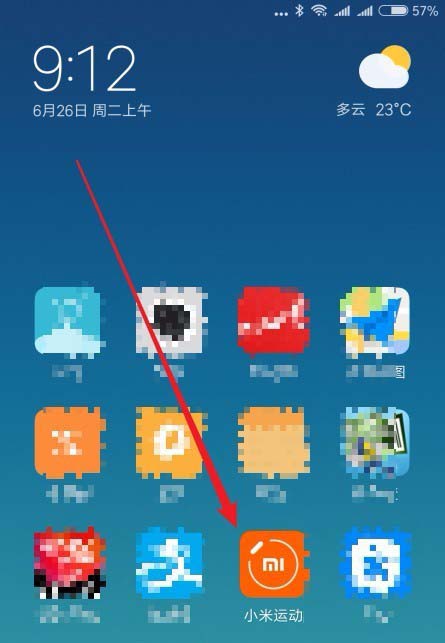
2、在打开 的小米运动主界面,我们点击右下角的“我的”标签。
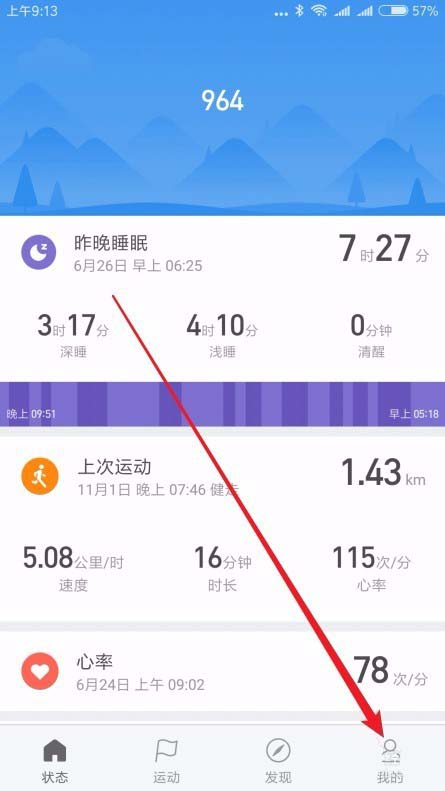
3、在打开的我的页面中,我们点击我的设备中的小米手环3快捷链接。
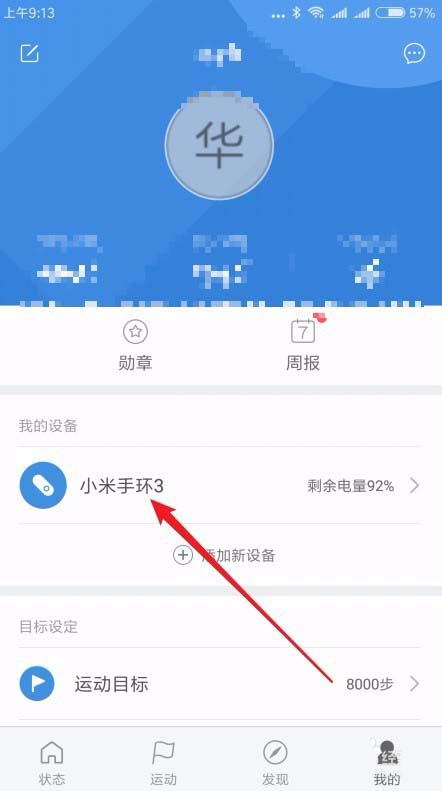
4、接下来就会打开小米手环3的设置界面了,点击页面中的“手环应用设置”快捷链接。
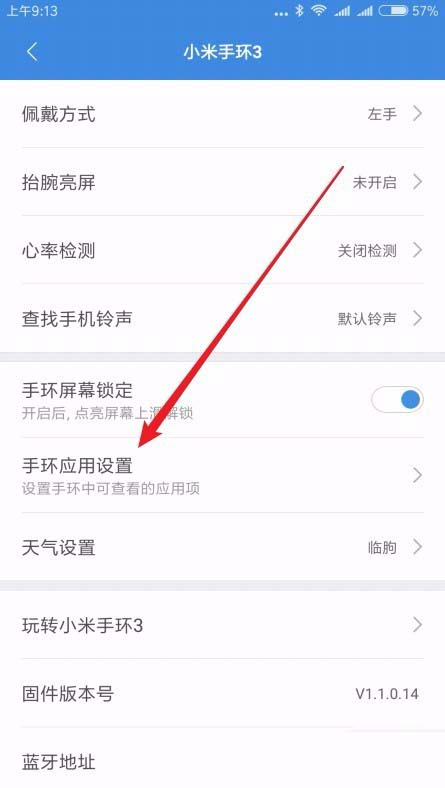
5、接下来就会打开手环应用设置的页面,可以看到默认情况下天气是排在第三位的,我们可以按住右侧的按钮,向上拖动。
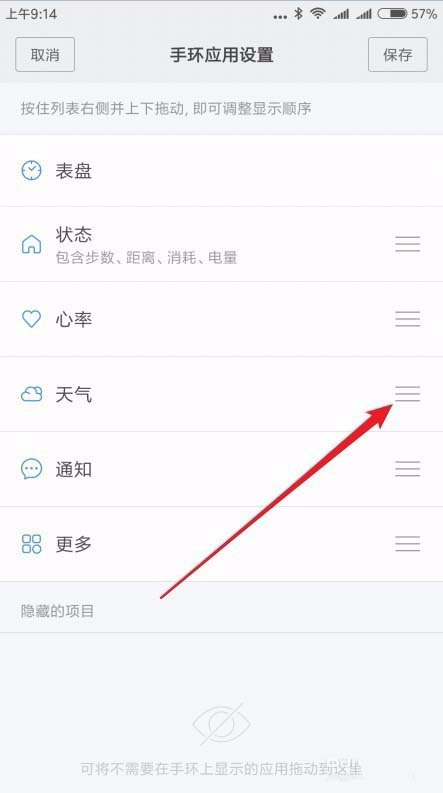
6、直接到天气拖动到第一位的位置就可以了,最后点击右上角的“保存”按钮,这样我们以后就可以方便快捷的查看天气了。
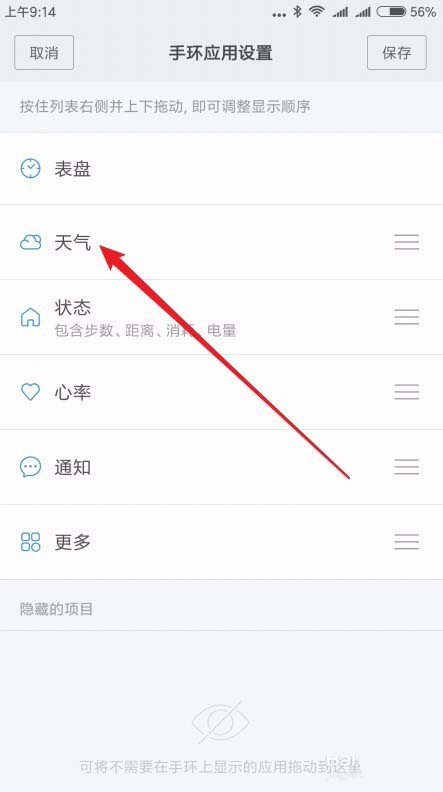
以上就是小米手环3设置屏幕信息显示顺序的教程,希望大家喜欢,请继续关注。
该文章是否有帮助到您?
常见问题
- monterey12.1正式版无法检测更新详情0次
- zui13更新计划详细介绍0次
- 优麒麟u盘安装详细教程0次
- 优麒麟和银河麒麟区别详细介绍0次
- monterey屏幕镜像使用教程0次
- monterey关闭sip教程0次
- 优麒麟操作系统详细评测0次
- monterey支持多设备互动吗详情0次
- 优麒麟中文设置教程0次
- monterey和bigsur区别详细介绍0次
系统下载排行
周
月
其他人正在下载
更多
安卓下载
更多
手机上观看
![]() 扫码手机上观看
扫码手机上观看
下一个:
U盘重装视频












